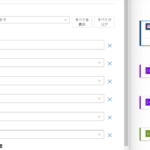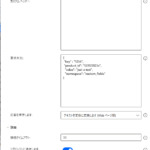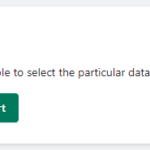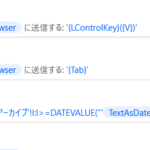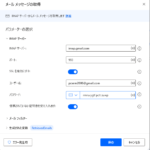1.Artisteerで2カラムのデザインテンプレート作成。安全を考え外観がColorMEに使えそうなものにする。で、HTMLエクスポート。
2.ColorMeにアクセスし、管理画面のデザイン画面で、基本であるオレンジノートをコピーする。バックアップ。素のデザインテンプレートを使う方法もあるが、商品一覧ページとか商取引法のページとかを作り込むのが面倒なので。
3.コピー済みのオレンジノートの共通部分のデザイン設定を開く。基本デザインは外部リンクしたCSSを使うため、カスタムの共通CSSで使わなさそうな部分(今回は会員専用ページより上とした)を削除。
4.1で作ったテンプレートのHTMLのBody以下と、既存のColorMeのコードをエディタで開き、ドッキングする。DIVタグが多いので間違いやすい。面倒な作業で時間もかかったが、気をつけてやればできる。
5.4で作ったコードの先頭に以下のコードを入れる。
<link rel=”stylesheet” href=”style.css” type=”xxx/text/css” media=”screen” />
<!–[if IE 6]>
<script type=”text/javascript” src=”http://hogehoge.com/script.js”></script>
<link rel=”xxx/stylesheet” href=”style.ie6.css” type=”text/css” media=”screen” />
<![endif]–>
<!–[if IE 7]>
<link rel=”stylesheet” href=”xxx/style.ie7.css” type=”text/css” media=”screen” />
<![endif]–>
(xxxは外部サーバのパス)
6.ColorMeはFTPが使えなくて、画像以外のメディアをアップできないので、外部サーバー(今回は自社サーバ)へスタイルシートおよびJavaScriptの各ファイルと、imageフォルダをUP
7.できあがり。FireFox、IE6、IE7で確認し、細かい修正を繰り返して仕上げる。
—
今回、IE6で見た際のデザインがガタガタになった。FFとIEはキレイだったのに。うんうん原因を確かめるのに全力かけて半日以上。
結局<!–[if IE 6]>の近辺にスペースを入れたり消したりしているうちに直った。
ゴミの全角文字が入っていたからかもしれないが確かなことはわからず。
苦労したけど次回に同じ仕事があればもっとうまくできるはず。
追伸:
img.thumnail を width:170px にするなど、削ったデフォルトCSSを追加する必要が出てきた。まだあるかも。